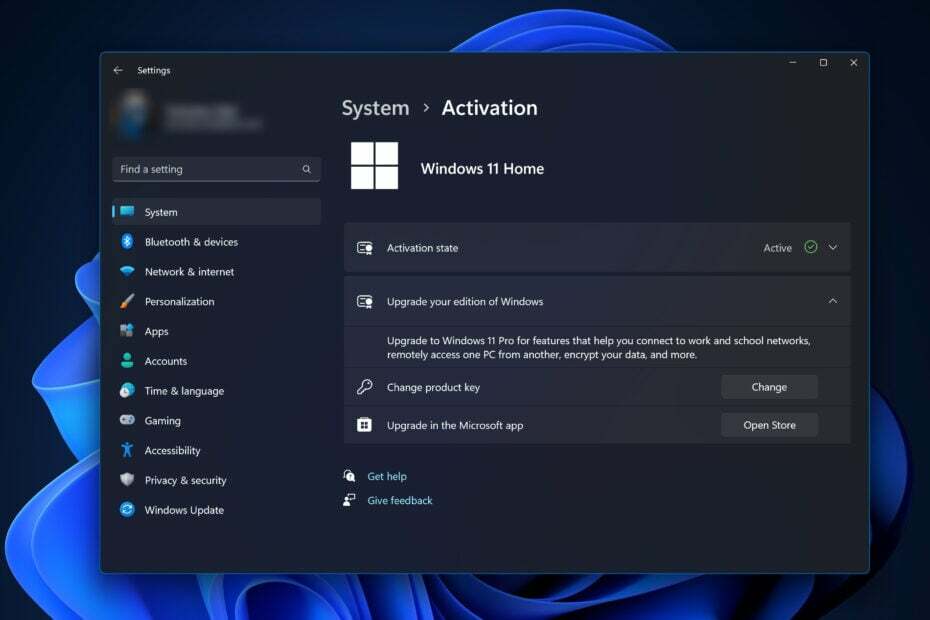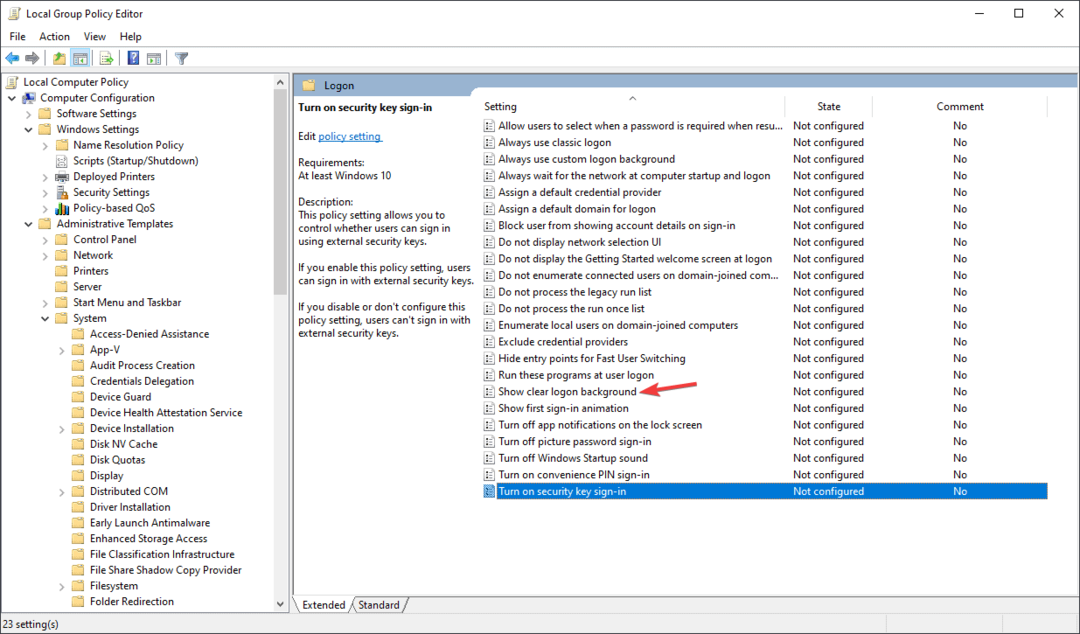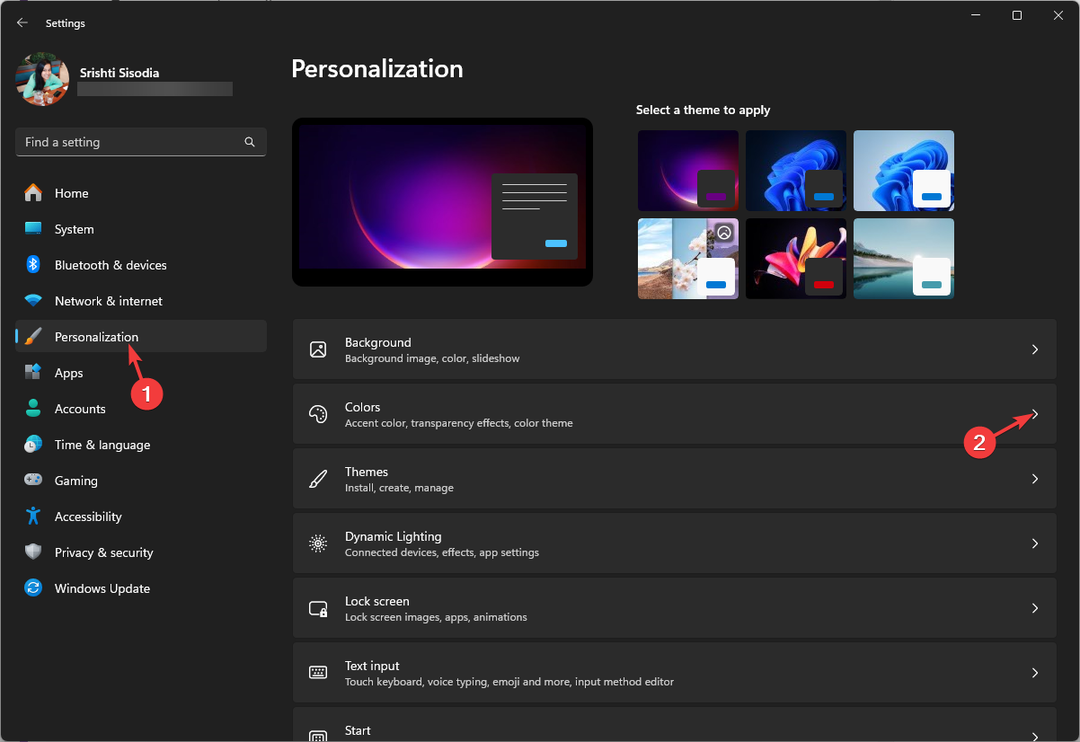- Windows 11 build 22454 er blevet frigivet, og det medfører ændringer i kontekstmenuen.
- Denne version tilbyder flere visuelle forbedringer, hvilket får grænsefladen til at se mere konsistent ud.
- Hvis du har til hensigt at installere den seneste opdatering, skal du være forberedt på nogle mindre problemer med proceslinjen.
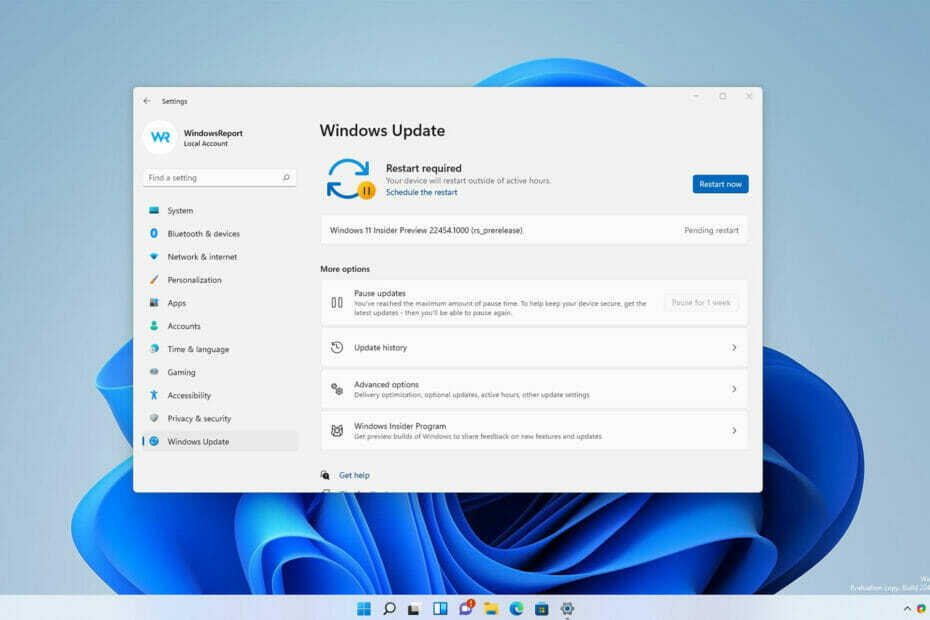
Denne software reparerer almindelige computerfejl, beskytter dig mod filtab, malware, hardwarefejl og optimerer din pc til maksimal ydelse. Løs pc -problemer, og fjern vira nu i 3 lette trin:
- Download Restoro PC -reparationsværktøj der følger med patenterede teknologier (patent tilgængeligt her).
- Klik på Start scanning at finde Windows -problemer, der kan forårsage pc -problemer.
- Klik på Reparer alle at løse problemer, der påvirker din computers sikkerhed og ydeevne
- Restoro er blevet downloadet af 0 læsere i denne måned.
Microsoft forbereder sig langsomt men sikkert til den officielle lancering af Windows 11, og det arbejder hårdt på at rette de fleste fejl, før det endelige produkt frigives.
Ligesom tidligere fik Windows Insiders tidlig adgang til det nye build, og i dag tester vi den nyeste Dev -build.
Denne version bringer forskellige forbedringer, fejlrettelser og et par ændringer, som nogle brugere kan finde interessante.
Deltag i os, mens vi ser nærmere på Windows 11 build 22454 og ser, hvilke nye funktioner og forbedringer det tilbyder.
Hvad er Windows 11 build 22454, og skal du installere det?
Hvad er nyt i Windows 11 build 22454?
- Forbedringer af genbrugsmenuen i papirkurven
Ikke alle komponenter i operativsystemet bruger den samme kontekstmenu, hvilket får brugergrænsefladen til at se inkonsekvent ud.
Dette er blevet behandlet i denne version, og nu har papirkurven en moderne kontekstmenu ligesom andre elementer.

Vi må indrømme, at vi elsker denne nye ændring, og det er en forbedring, der får hele grænsefladen til at se mere sammenhængende ud.
- Hurtig adgang og forbedringer af netværksdeling
Dette er en mindre, men velkommen ændring, der hjælper brugere, der deler filer over netværket. Med denne opdatering er det muligt at føje en netværksdeling hurtigere til Quick Access.
Inden du skulle klikke på Vis flere muligheder i kontekstmenuen for at komme til pin -indstillingen, men nu kan du gøre det direkte.
De fleste brugere vil sandsynligvis ikke engang bemærke denne ændring, men hvis du bruger netværksdeling, er dette en velkommen ændring.
- Forbedret koreansk IME
Koreansk IME har nu et nyt visuelt design med en akrylbaggrund, understøttelse af mørk tilstand og forbedret grafik til valg.

Derudover er der forbedringer i ydeevne og kompatibilitet. Denne funktion ruller langsomt ud til en del af Insiders i Dev -kanalen, men den bliver tilgængelig for alle medlemmer over tid.
Dette er en kærkommen ændring for alle koreanske brugere, og vi håber, at Microsoft vil blive ved med at forbedre IME'er i fremtiden.
Windows 11 bygger 22454 fejl
- Installation sidder fast
Brugere rapporterede, at de ikke er i stand til at installere Dev -versionen, da den sidder fast på omkring 50% under opsætningen.
Dette er et stort problem, og hvis du støder på det, skal du prøve at vente et par timer, før installationen er færdig.
Hvis det ikke hjælper, kan du endda overveje at udføre en ren installation eller nulstilling af Windows 11 til fabriksindstillingerne.
- Opgavelinjen er ikke korrekt centreret
Hovedproblemet med denne build, som et flertal af brugere rapporterede, er, at proceslinjen ikke er centreret korrekt, og vi har oplevet dette problem på vores test -pc.
Desuden, hvis du har mange ikoner i proceslinjen, vil nogle af dem blive skjult bag systembakken. Dette problem ser ud til at påvirke både single- og multi-monitor-opsætninger, uanset hvilken opløsning du bruger.
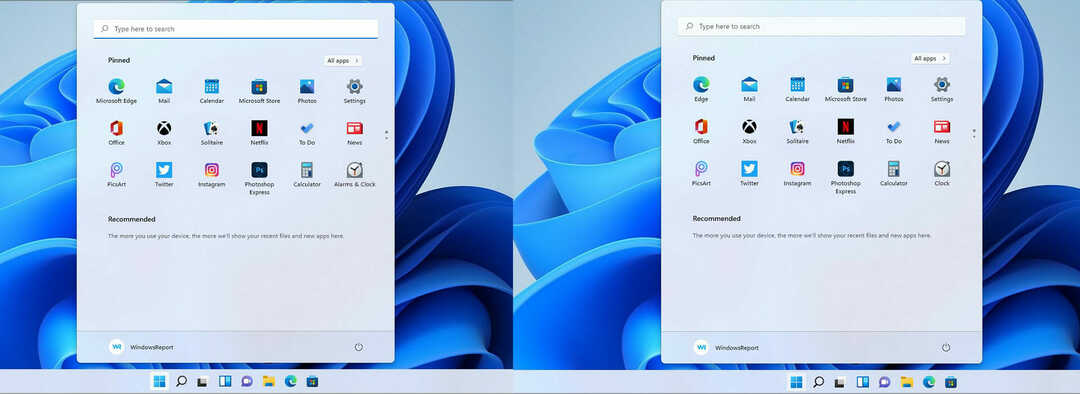
Få brugere rapporterede, at indstilling af 100% skalering løste problemet på 1080p -skærme, men det er bare en upålidelig løsning. Microsoft er allerede klar over denne fejl, og vi forventer at se det løst snart.
Som du kan se, bringer denne version ikke mange fejl, men det ser ud til, at proceslinjeproblemet påvirker et stort antal brugere.
Hvordan kan jeg installere Windows 11 build 22454?
- Klik på Start -knap.

- Naviger nu til Indstillinger.

- Gå til Windows opdatering afsnit.

- Windows vil nu søge efter tilgængelige opdateringer og begynde at downloade tilgængelige opdateringer.
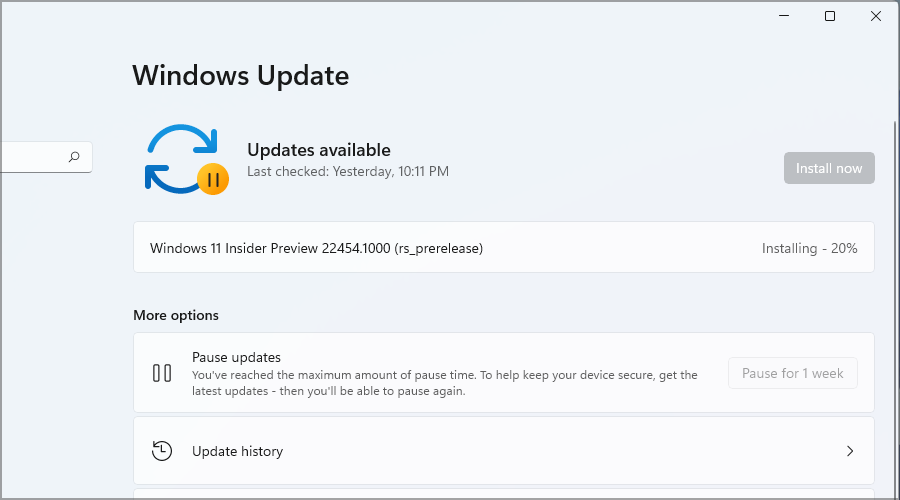
- Når opdateringerne er downloadet, starter installationsprocessen i baggrunden.

- Når det er gjort, bliver du bedt om at genstarte, så sørg for at klikke på Genstart knap.

- Vent nu, og sluk ikke din pc, mens den nye version installeres.

Hvis du ikke kan få adgang til Indstillinger, skal du besøge vores guide på Indstillinger -appen går ned på Windows 11 for at se, hvordan du løser dette problem.
Er Windows 11 build 22454 værd at installere?
Denne version bringer en håndfuld funktioner, og de fleste af dem er kun mindre visuelle ændringer, såsom den moderne kontekstmenu til papirkurven.
Forbedringer af menuen netværksdelinger er velkomne, men hvis du ikke bruger fildeling, vil du sandsynligvis ikke engang bemærke det.
Det største problem med denne build er fejl i proceslinjen, og selvom den ikke vil forårsage større problemer, f.eks. Nedbrud, vil den forstyrre dit daglige arbejde.
Så skal du installere denne version? Forbedringerne er ikke bemærkelsesværdige, og de nye fejl vil afskrække nogle brugere.
Den største grund til at opdatere er fejlrettelserne, men med proceslinjen inkonsekvenser vil du måske vente, indtil Microsoft løser dette problem.
Har du prøvet Windows 11 build 22454, og hvad synes du om det? Del dine tanker med os i kommentarfeltet herunder.